1、工具下载
(1)ANT:http://ant.apache.org/bindownload.cgi
环境配置:
新建ANT_HOME路径:ANT_HOME:D:\ant\apache-ant-1.10.6
新建CLASSPATH路径:CLASSPATH:;%ANT_HOME%\lib
新建path路径:;%ANT_HOME%\bin
检测ant是否安装成功:cmd,输入ant -version
(2)Jenkins:https://jenkins.io/download/ 默认端口号:8080
当端口号被占用的时候,修改jenkins 端口号,如下:
修改jenkins.xml文件
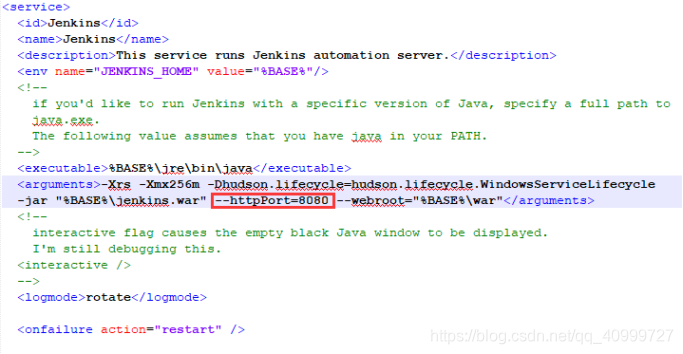
完成之后,在浏览器输入:http://localhost:8080/jenkins 完成Jenkins的配置等
(3)jmeter:http://www.downxia.com/downinfo/226434.html,下载安装
如果将ant、Jenkins关联起来?
(1)将\apache-jmeter\extras下面的ant-jmeter-1.1.1的jar包复制到ant的lib目录下
(2)配置\apache-jmeter\extras下面的build.xml文件
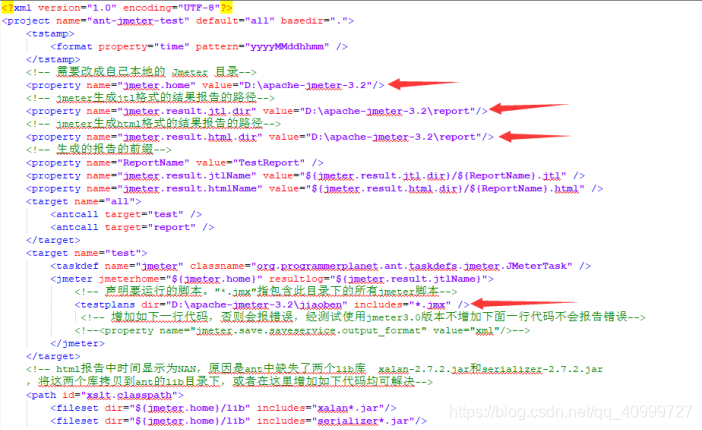
如果要生成详细的报告可以修改以下地方:
<?xml version="1.0" encoding="UTF-8"?>
<project name="ant-jmeter-test" default="run" basedir=".">
<tstamp>
<format property="time" pattern="_yyyy_MMdd_HHmmss" />
</tstamp>
<!-- 需要改成自己本地的 Jmeter 目录-->
<property name="jmeter.home" value="D:\workTools\apache-jmeter-4.0" />
<property name="report.title" value="接口测试"/>
<!-- jmeter生成jtl格式的结果报告的路径-->
<property name="jmeter.result.jtl.dir" value="D:\workTools\apache-jmeter-4.0\report" />
<!-- jmeter生成html格式的结果报告的路径-->
<property name="jmeter.result.html.dir" value="D:\workTools\apache-jmeter-4.0\report" />
<property name="detail" value="_detail" />
<!-- 生成的报告的前缀-->
<property name="ReportName" value="apiTest" />
<property name="jmeter.result.jtlName" value="${jmeter.result.jtl.dir}/${ReportName}.jtl" />
<property name="jmeter.result.htmlName" value="${jmeter.result.html.dir}/${ReportName}.html" />
<!-- 生成详细报告-->
<property name="jmeter.result.jtlNameDetail" value="${jmeter.result.jtl.dir}/${ReportName}.jtl" />
<property name="jmeter.result.htmlNameDetail" value="${jmeter.result.html.dir}/${ReportName}${detail}.html" />
<target name="run">
<antcall target="test" />
<antcall target="report" />
</target>
<target name="test">
<taskdef name="jmeter" classname="org.programmerplanet.ant.taskdefs.jmeter.JMeterTask" />
<jmeter jmeterhome="${jmeter.home}" resultlog="${jmeter.result.jtlName}">
<!-- 声明要运行的脚本"*.jmx"指包含此目录下的所有jmeter脚本-->
<testplans dir="D:\workTools\apache-jmeter-4.0\apiTestScript" includes="*.jmx" />
<property name="jmeter.save.saveservice.output_format" value="xml"/>
</jmeter>
</target>
<path id="xslt.classpath">
<fileset dir="${jmeter.home}/lib" includes="xalan*.jar"/>
<fileset dir="${jmeter.home}/lib" includes="serializer*.jar"/>
</path>
<target name="report">
<tstamp> <format property="report.datestamp" pattern="yyyy/MM/dd HH:mm" /></tstamp>
<xslt
classpathref="xslt.classpath"
force="true"
in="${jmeter.result.jtlName}"
out="${jmeter.result.htmlName}"
style="${jmeter.home}/extras/jmeter-results-detail-report_21.xsl">
<param name="showData" expression="${show-data}"/>
<param name="titleReport" expression="${report.title}"/>
<param name="dateReport" expression="${report.datestamp}"/>
</xslt>
<xslt
classpathref="xslt.classpath"
force="true"
in="${jmeter.result.jtlNameDetail}"
out="${jmeter.result.htmlNameDetail}"
style="${jmeter.home}/extras/jmeter-results-shanhe-me.xsl">
<param name="showData" expression="${show-data}"/>
<param name="titleReport" expression="${detailReport.title}"/>
<param name="dateReport" expression="${report.datestamp}"/>
</xslt>
<!-- 因为上面生成报告的时候,不会将相关的图片也一起拷贝至目标目录,所以,需要手动拷贝 -->
<copy todir="${jmeter.result.html.dir}">
<fileset dir="${jmeter.home}/extras">
<include name="collapse.png" />
<include name="expand.png" />
</fileset>
</copy>
</target>
</project>
(3)复制build.xml文件到ant的bin目录下,名字修改为build_jemter.xml在这里插入代码片
(4)将脚本放在自己配置的地方,我在jmeter 安装目录下新建了一个apiTestScript目录,例如:
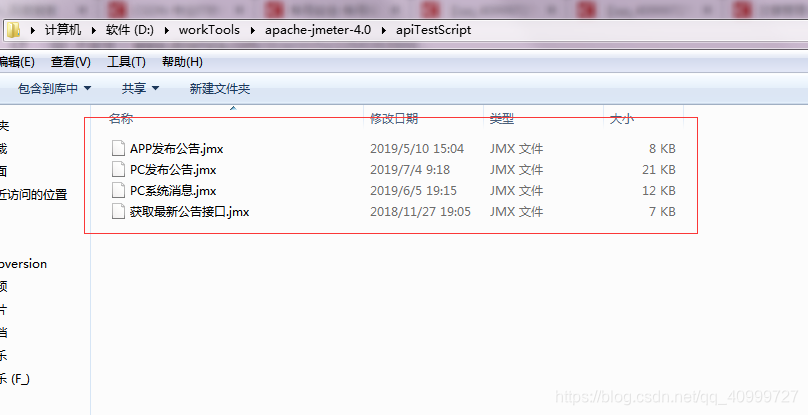
如果配置jenkins?
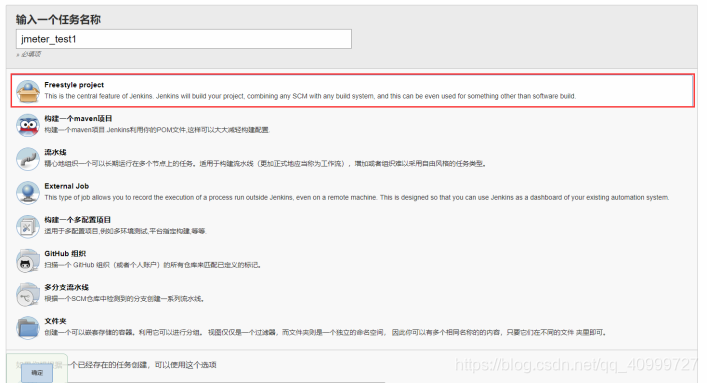
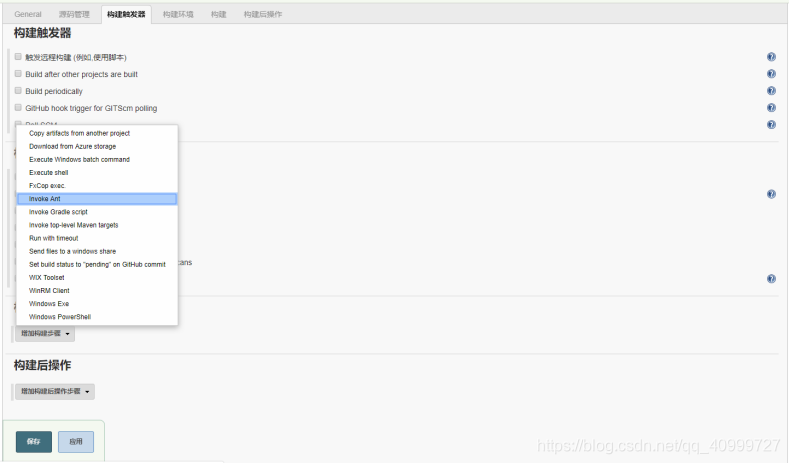
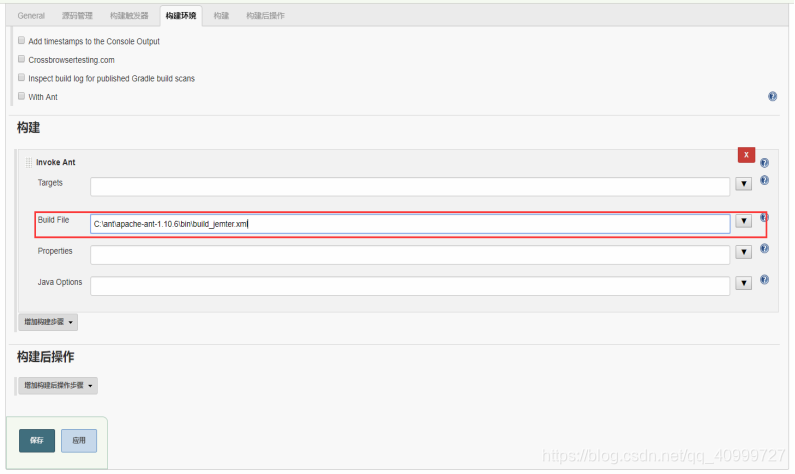
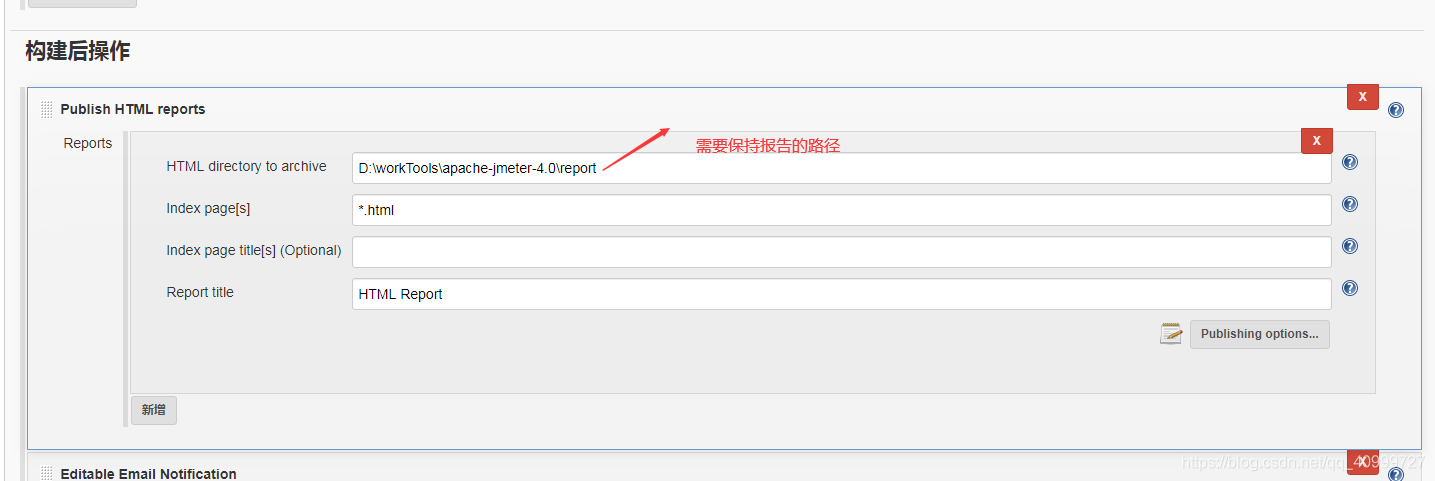
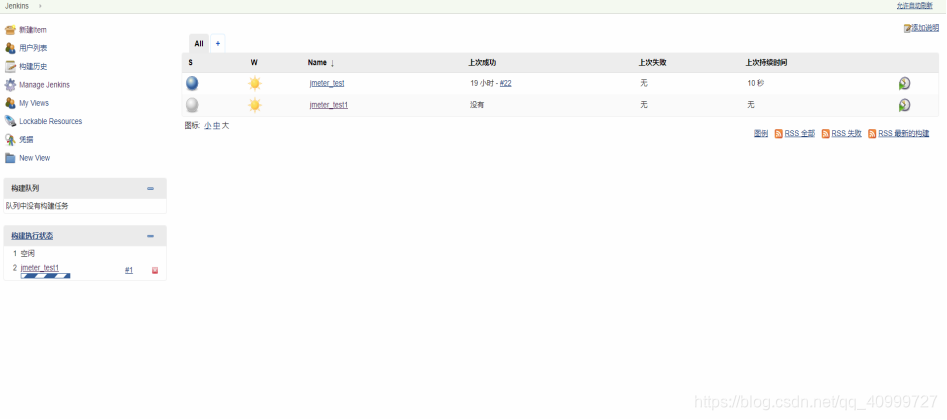
生成的报告如下:
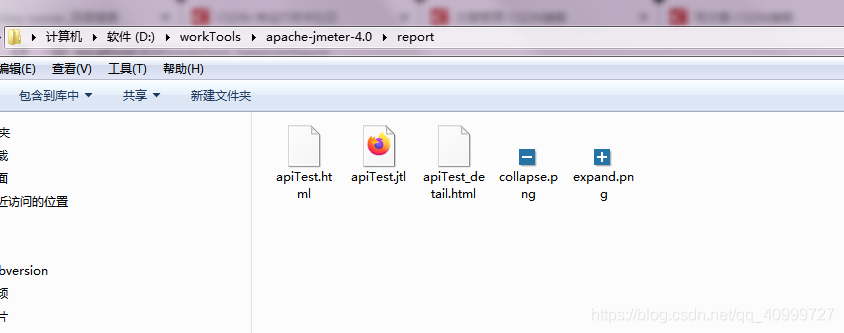
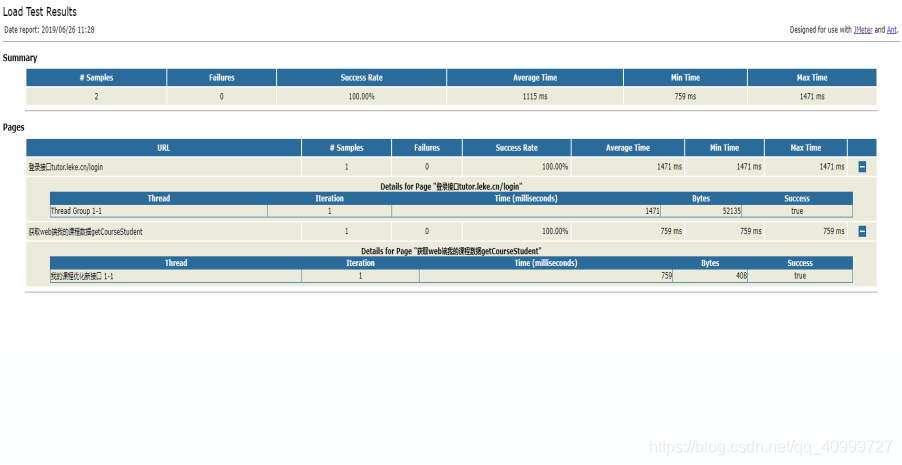
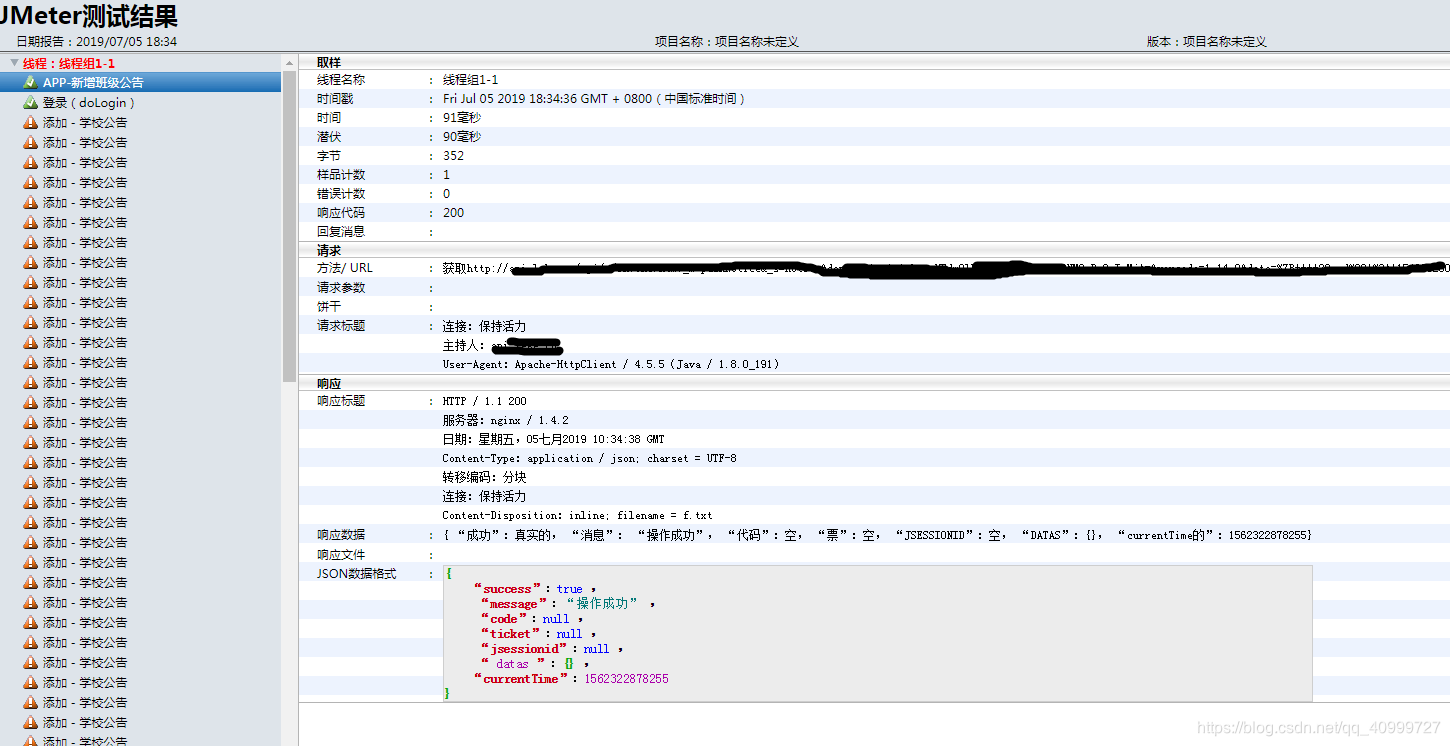
如果配置邮箱?
1、安装插件(email extension plugin)
2、预先配置全局变量
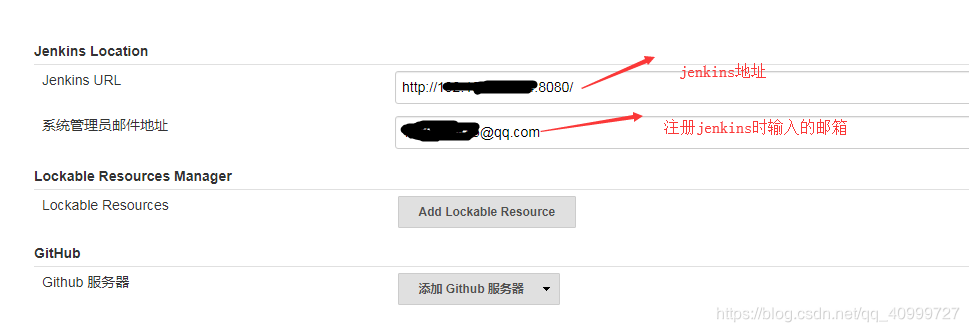
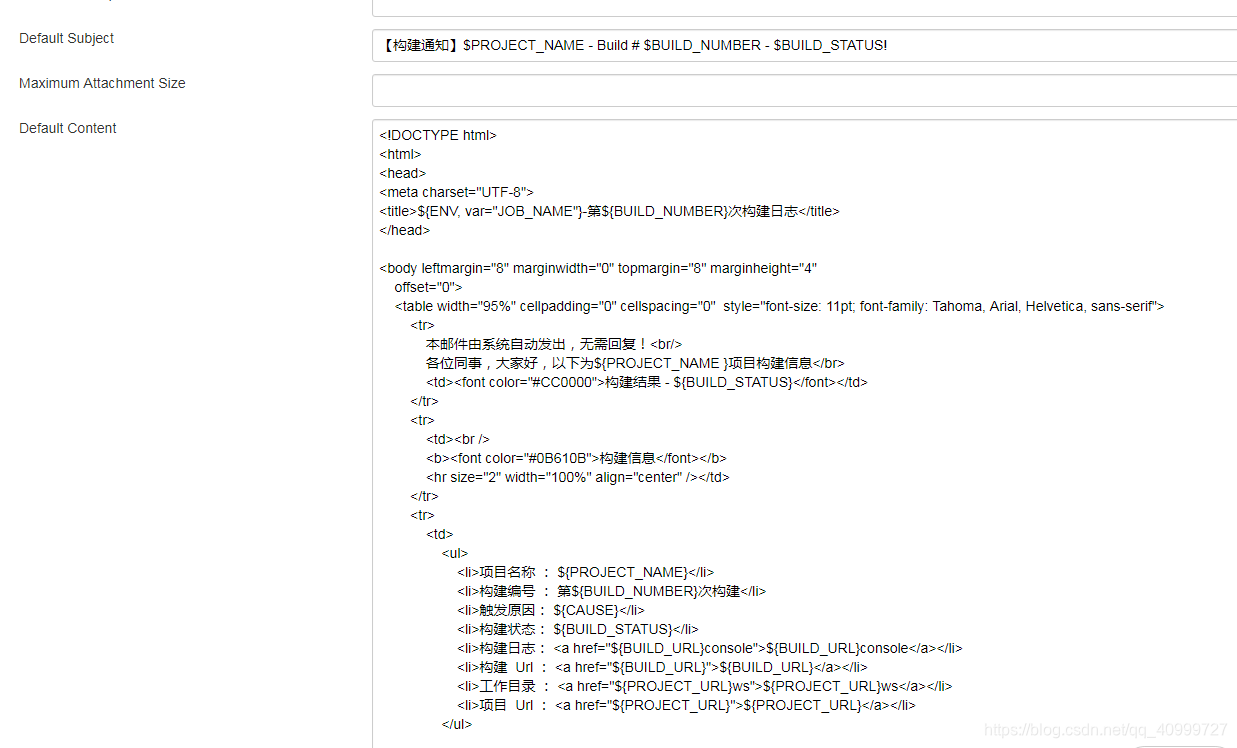
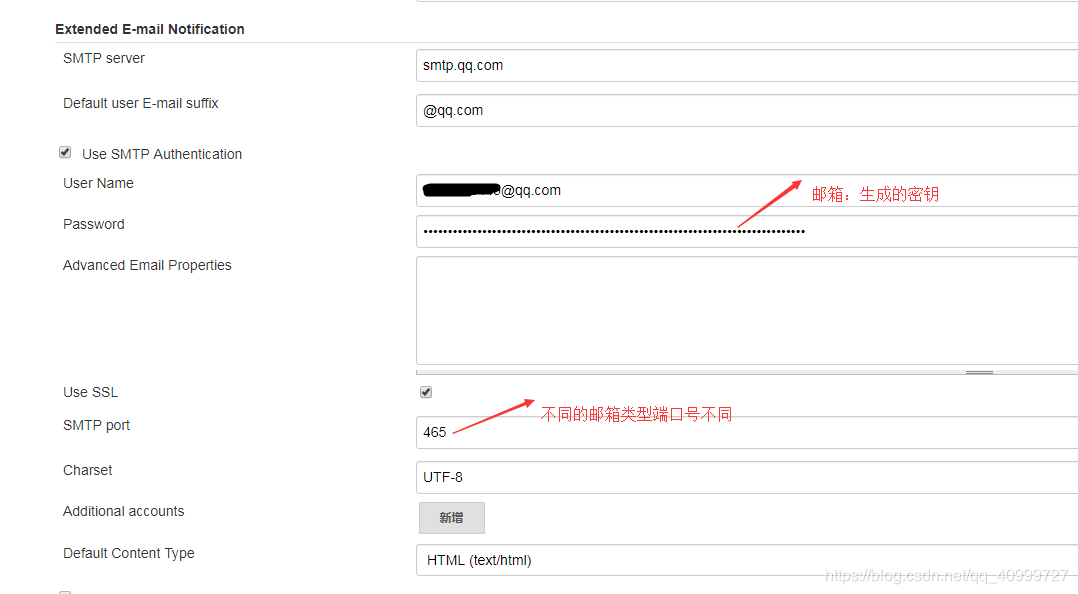
默认邮件内容:
各位同事,大家好,以下为${PROJECT_NAME }项目构建信息
| 构建结果 - ${BUILD_STATUS} |
构建信息 |
|
失败用例
$FAILED_TESTS
最近提交(#$SVN_REVISION)
- ${CHANGES_SINCE_LAST_SUCCESS, reverse=true, format="%c", changesFormat="
- %d [%a] %m
- "}
</td>
</tr>
</table>
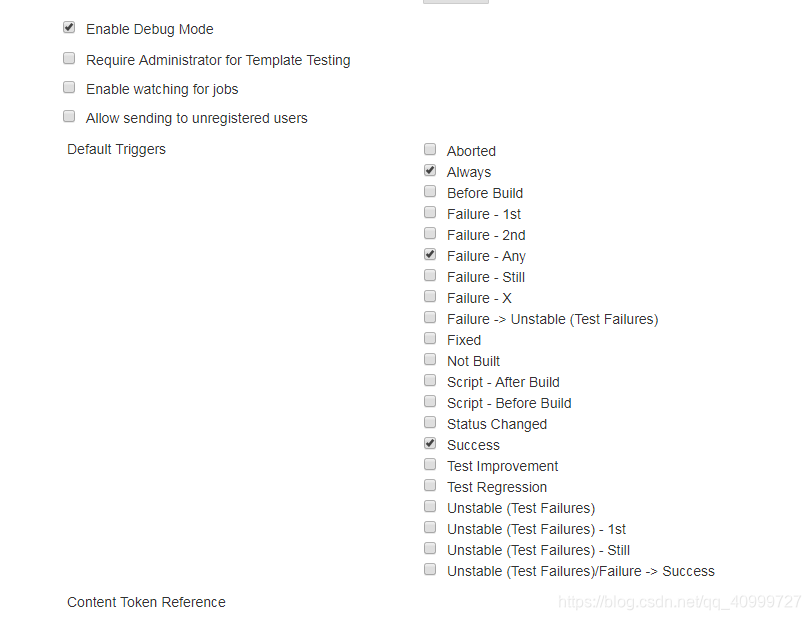
3、每个项目内的配置:针对于每个项目需要不同的收件人
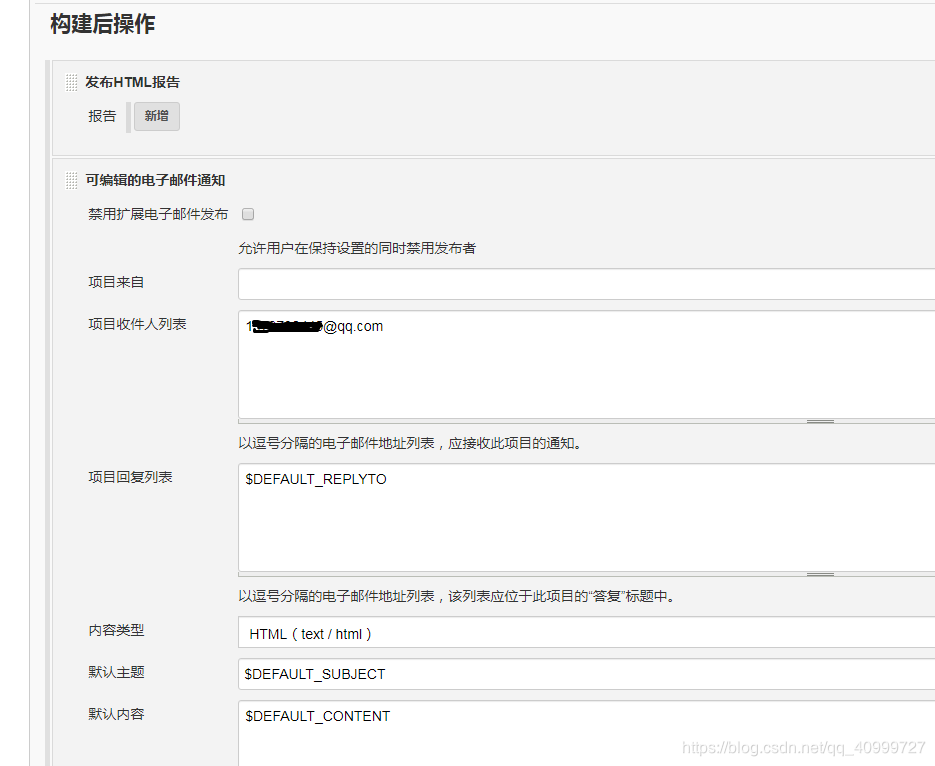
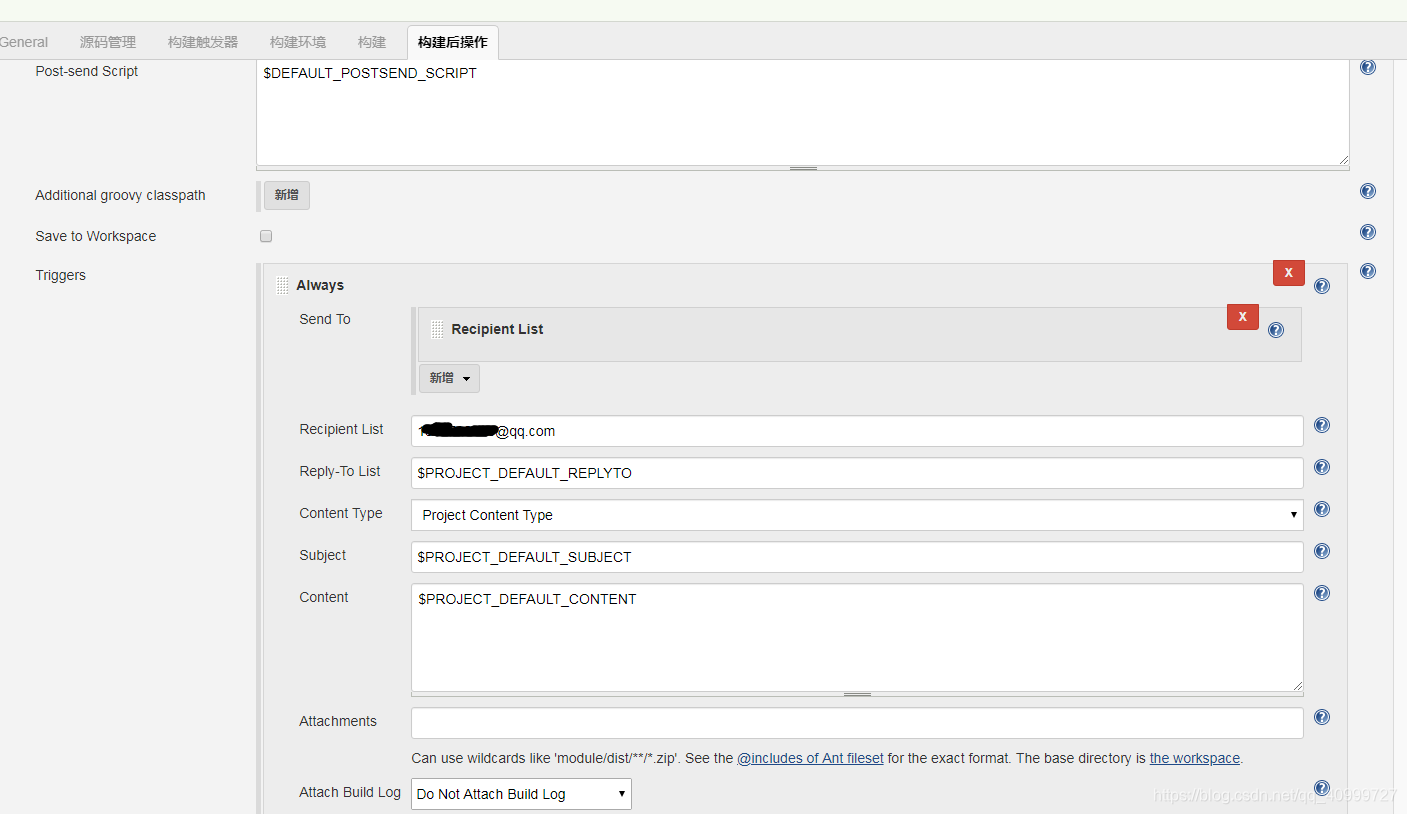





 本文介绍如何使用Ant和Jenkins进行自动化测试配置,包括Ant的安装、Jenkins的端口设置、JMeter与Ant的关联以及通过Jenkins自动化执行测试脚本并生成详细报告的过程。
本文介绍如何使用Ant和Jenkins进行自动化测试配置,包括Ant的安装、Jenkins的端口设置、JMeter与Ant的关联以及通过Jenkins自动化执行测试脚本并生成详细报告的过程。
















 716
716

 被折叠的 条评论
为什么被折叠?
被折叠的 条评论
为什么被折叠?








